时间:2022-08-01 17:32:59 作者:沈文冰 来源:系统之家 1. 扫描二维码随时看资讯 2. 请使用手机浏览器访问: https://m.xitongzhijia.net/xtjc/20220801/247547.html 手机查看 评论 反馈
Win11怎么禁止软件后台运行?有一些用户不希望某些软件在后台偷偷运行,所以想要知道如何禁止软件后台运行,今天系统之家小编给朋友们介绍Win11系统禁止应用在后台运行的方法,这个方法只能设置已安装应用的后台运行权限,不支持绿色软件的设置。
具体操作步骤如下:
1、首先,按键盘上的【Win + X】组合键,或鼠标右键点击任务栏上的【Windows开始图标】,在打开的隐藏菜单项中,选择【设置】;
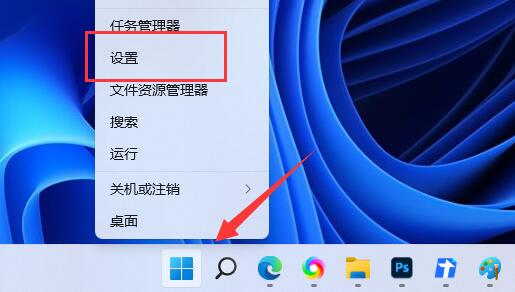
2、Windows 设置(Win+i)窗口,左侧边栏点击【应用】,右侧找到并点击【应用和功能(已安装的应用,应用执行别名)】;

3、当前路径为:应用>应用和功能,找到并点击Microsoft 资讯旁的【⋮】,然后点击【高级选项】;

4、往下,先终止应用,然后找到【后台应用权限】选择【从不】,这样这款软件就不能在后台运行。

发表评论
共0条
评论就这些咯,让大家也知道你的独特见解
立即评论以上留言仅代表用户个人观点,不代表系统之家立场